
Jeśli kiedykolwiek chcesz wiedzieć, ile danych wykorzystujesz w domowym internecie, zwykle nie możesz się tego dowiedzieć bez odrobiny hakowanie routera lub użyj aplikacji innej firmy na swoim komputerze. Jeśli jednak korzystasz z systemu routera Google WiFi, możesz to śledzić natywnie. Oto jak.
ZWIĄZANE Z: Jak skonfigurować system Google WiFi
To dobry sposób, aby sprawdzić, które urządzenia mogą być winowajcą, jeśli chodzi o osiągnięcie miesięcznego limitu danych, jeśli go masz. Dzięki Google WiFi możesz sprawdzić, ile danych zużywa każde urządzenie w Twojej sieci i, miejmy nadzieję, rozwiązać problemy z przepustowością.
Aby uzyskać dostęp do tej funkcji w sieci Google WiFi, zacznij od otwarcia aplikacji Google WiFi i wybierz środkową kartę, jeśli nie jest jeszcze wybrana.
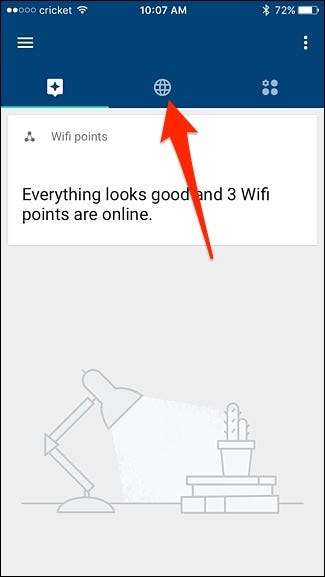
Następnie kliknij kółko na dole obok nazwy swojej sieci Google WiFi.

Zobaczysz listę urządzeń połączonych z Twoją siecią Google Wi-Fi wraz z informacją, ile danych zużywają w tej samej sekundzie. Stuknij urządzenie, aby wyświetlić więcej informacji na temat wykorzystania danych w czasie.
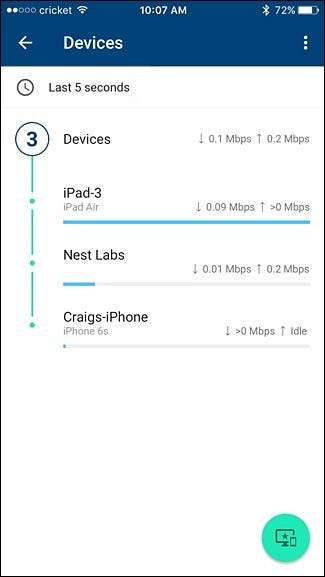
Domyślnie zobaczysz użycie danych przez urządzenie w ciągu ostatnich pięciu sekund. Możesz jednak wyświetlić szerszą historię, dotykając „Ostatnie 5 sekund” u góry.
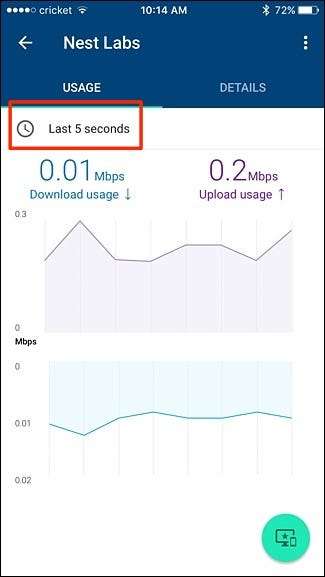
Wybierz zakres dat, który obejmuje ostatnie 24 godziny, 7 dni, 30 dni lub 60 dni.
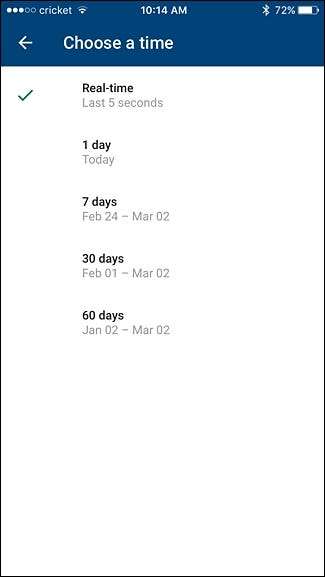
Po wybraniu zobaczysz, ile łącznie danych zostało pobranych i przesłanych przez to urządzenie w określonym okresie. Tak więc w moim przypadku w ciągu ostatnich siedmiu dni moja kamera Nest Cam pobrała 229 MB danych i przesłała 3,5 GB danych.
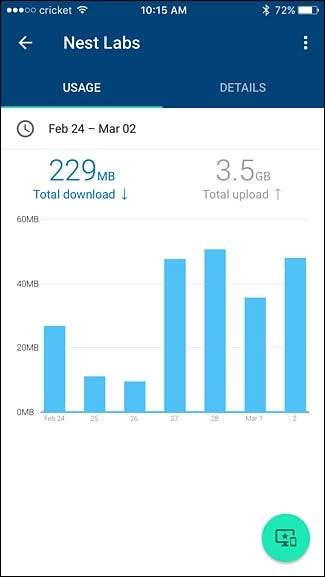
Korzystając z tych informacji, możesz zobaczyć, które urządzenia zużywają najwięcej danych, i miejmy nadzieję, że wprowadzisz pewne zmiany w konfiguracji, aby nie przekroczyć limitu danych co miesiąc.







